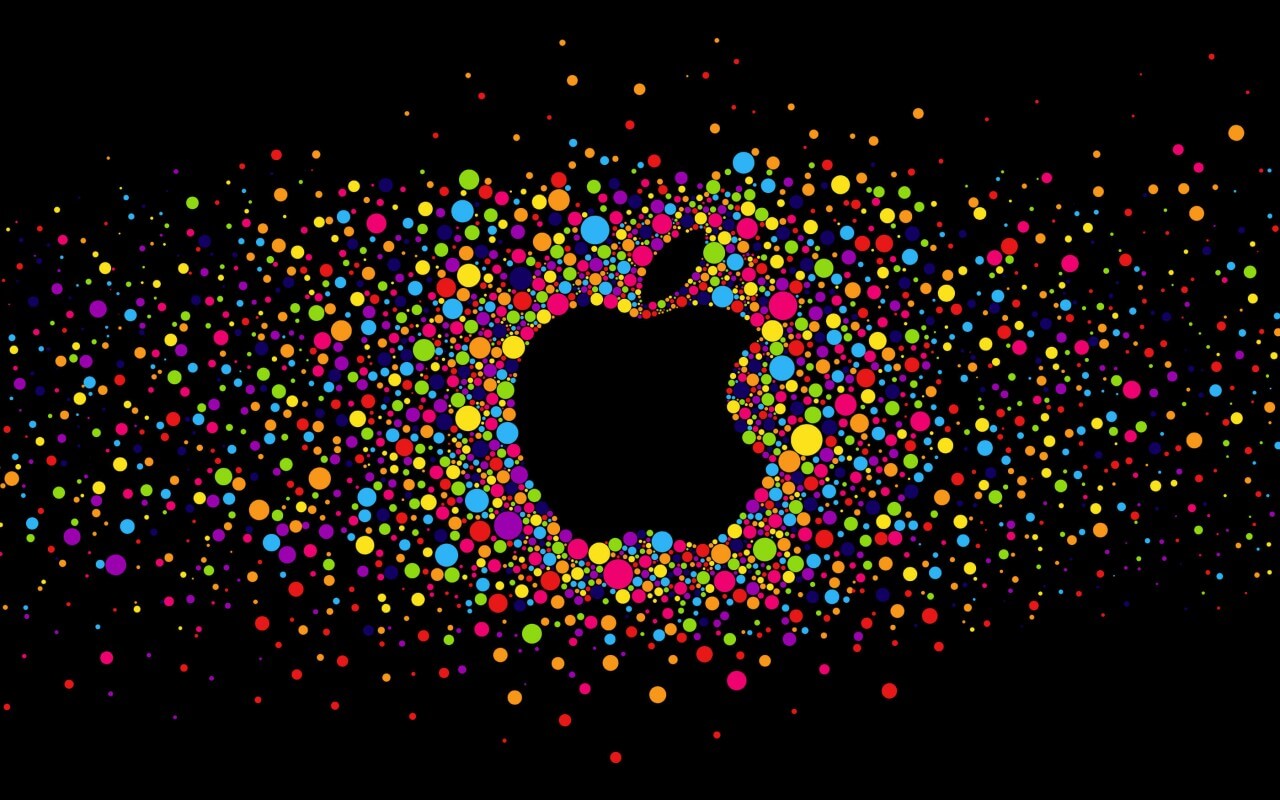ふと気がついたら、愛用のmacが重い、作業がしにくい……と言う事はありませんか?
買ったばかりのころはあんなに快適だったのに!とお悩みの方に、簡単な作業で改善できる8つの方法をご紹介します。
すべて行ったから絶対軽くなるはず!…とはいきませんのでそこの点はご了承ください。
(私自身もやってみた結果、実際に軽くなりましたが、何か起こった場合自己責任でお願いいたします。)
デスクトップを整理
デスクトップがいつの間にか、フォルダで埋まってしまっていませんか?
フォルダをデスクトップに置くのは、すぐ手が届くからと机の上に本や書類をごちゃごちゃと並べているようなものです。一見便利に見えて、実は作業効率を悪化させているのです。まずはフォルダを整理し、置き場を変えましょう。デスクトップには最低限のショートカットだけを置くようにすれば、それだけでmacの負荷を減らす事が出来ます。
2〜4までの作業は、「システム環境設定」から行う事が出来ます。
Dockの表示方法を確認
Dockがアニメーション表示になっていませんか?小さな事のようですが、実は案外負荷がかかっているのです。
「システム環境設定」から「Dock」の設定画面を呼び出し、「起動中のアプリケーションをアニメーションで表示」のチェックを外しましょう。
画面の透明度を下げる
画面上のエフェクト(効果)を減らせば、macの負荷を下げる事が出来ます。
「システム環境設定」から「アクセシビリティ」の設定画面を呼び出し、「透明度を下げる」にチェックを入れましょう。
Bluetoothを使わなくてもいい場合、設定をoff
ネット環境のうち、スピードを重視するなら有線の方が上なのは言うまでもありません。
「システム環境設定」から「Bluetooth」、「Bluetoothを切にする」をチェックします。
作業中にTime Machineを使っていないか
なんとなくTime Machineを「入」にしたまま、作業をしていませんか?
Time Machineは1時間ごとにバックアップを行う便利な機能ですが、実はmacにかなりの負荷をかける機能でもあります。もし作業していて重すぎて使いにくい、と感じたなら、作業中だけ「切」にしてしまいましょう。
使っていないアプリの削除
余分なアプリの存在は、それだけmacに負荷をかけます。ことにアップデート作業が自動で行われるアプリがいくつもあると大変です。長期間にわたって使っていないアプリがあれば、どんどん削除してしまいましょう。
「Macintosh HD」から「アプリケーション」を呼び出しで不要なアプリを削除できます。
ただし、アプリによっては単純に削除しただけでは、残ってしまうデータがあります。綺麗に削除するために、AppCleanerなど、専用のアプリを導入するのがよいでしょう。
ブラウザのキャッシュを削除
ブラウザの閲覧履歴が溜まっていると、それがメモリを食い、動作に影響を与えている事があります。定期的に削除しましょう。お使いのブラウザの手順に従って削除して下さい。同時に、自動で一定の期間ごとに履歴を削除するよう、設定しておくといいでしょう。
macのキャッシュを削除し、メモリを開放
この作業は二つを続けて行ってしまうのがよいでしょう。
まずは、macをセーフモードで起動します。macを完全に終了させた後、あらためてパワーボタンを押し起動させ、すぐにshiftキーを押します。そのまま押し続けると、白い「Apple」のロゴが画面に表示されます。ログインウィンドウが表示されたら、shiftキーを押します。この作業で、macのキャッシュが削除されます。
次に、nvramに溜まったメモリを開放します。
nvram(不揮発性ランダムアクセスメモリ)は、必要な設定情報などを記録しておき、再アクセスを素早く行うための物ですが、情報が溜まりすぎているとその分だけ負荷が増え、macの動作が重くなります。以前のmacではpram(パラメータram)が同じような機能となっていました。pramの場合も、同じ作業でメモリ解放できます。
セーフモードで立ち上げてキャッシュを解放したら、もう一度macを完全に終了させます。再度立ち上げ、すぐに「option」「command」「p」「r」の四つを同時に押し、そのまま押し続けます。macの起動が終わったら完了です。起動音が鳴る場合、2度目の起動音が鳴ったら完了です。
以上の8つの作業をするだけで、macの動作がかなり改善されることと思います。是非お試しください。”